
İçerik
GTA V medya oynatıcı hatasını algılayamıyor, genellikle Windows 10'un Windows Media Player'ın bilgisayarınızda yüklü olmadığı anlamına gelir. Oyunun düzgün çalışması için bu yazılım gereklidir. Sorunu çözmek için bu yazılımı yüklemeniz gerekecektir.
Grand Theft Auto V veya GTA V, 7 yıl önce piyasaya sürülmesine rağmen günümüzün popüler PC oyunlarından biridir. Çekiciliği, oyuncuların ana hikayeyi takip etmeden kendi başlarına keşfetmelerine ve yaratıcı olmalarına olanak tanıyan açık bir dünya tasarımına sahip olması gerçeğinde yatmaktadır. Oyun, Steam ve Epic gibi çeşitli çevrimiçi mağazalardan veya fiziksel bir disk kopyası satın alınarak indirilebilir.
GTA V Hatası “Sisteminizde Windows Media Player tespit edilemiyor. Lütfen Windows Media Player'ı yükleyin, ardından yüklemeyi yeniden deneyin. "
Bu oyunu oynarken karşılaşabileceğiniz sorunlardan biri “Windows Media Player'ı algılayamama” hatasıdır. İşte bunu düzeltmek için yapmanız gerekenler.
Ön koşullar:
- Bilgisayarı yeniden başlatın
- En son Windows 10 güncellemesini çalıştırdığınızdan emin olun.
Windows Media Player'ı Yeniden Yükleme
Bu belirli hata mesajıyla karşılaştığınızda, oyunun Windows Media Player'ı algılayamadığı anlamına gelir. Sorunu çözmek için bu yazılımı yüklemeniz gerekecektir.
Gereken süre: 10 dakika.
Windows Media Player'ı yükleyin
- Başlat düğmesine tıklayın.
Bu, ekranın sol alt tarafında bulunabilir.

- Ayarlar'ı tıklayın.
Bu, Ayarlar penceresini açacaktır.
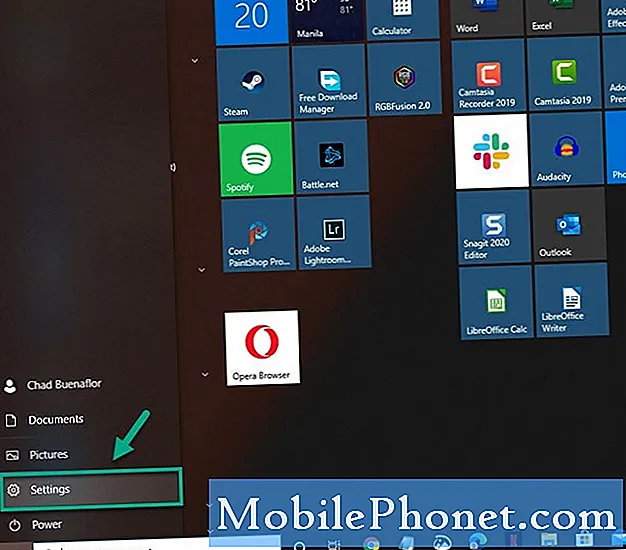
- Uygulamalar'ı tıklayın.
Bu size bilgisayarınızda kurulu ve yönetebileceğiniz uygulamaların listesini gösterecektir.
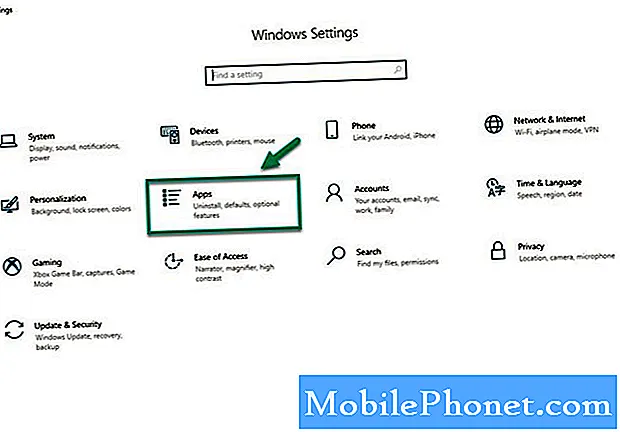
- Uygulamalar ve özellikler'i tıklayın.
Bu, sol bölmede bulunabilir.
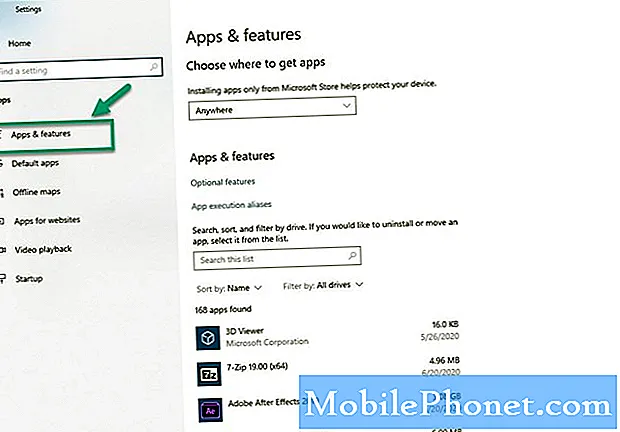
- İsteğe bağlı özellikler bağlantısını tıklayın.
Bu, sağ bölmede bulunabilir.
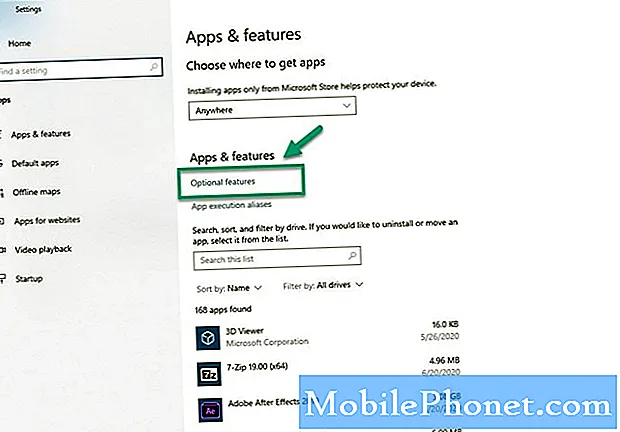
- Özellik ekle'yi tıklayın.
Bu size ekleyebileceğiniz özelliklerin bir listesini gösterecektir.
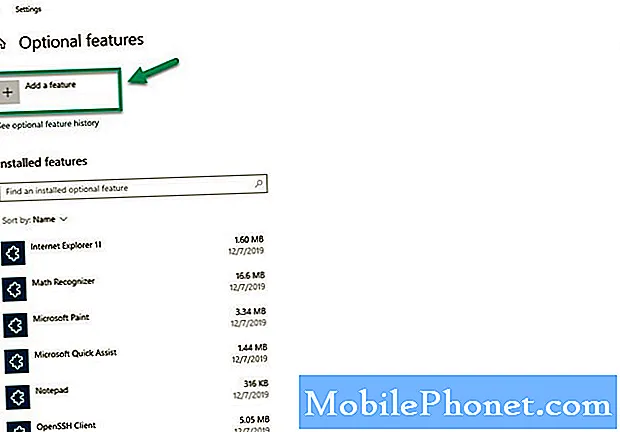
- Windows Media Player için kutuyu işaretleyin ve ardından yükle düğmesine tıklayın.
Bu, özelliği bilgisayarınıza yükleyecektir.
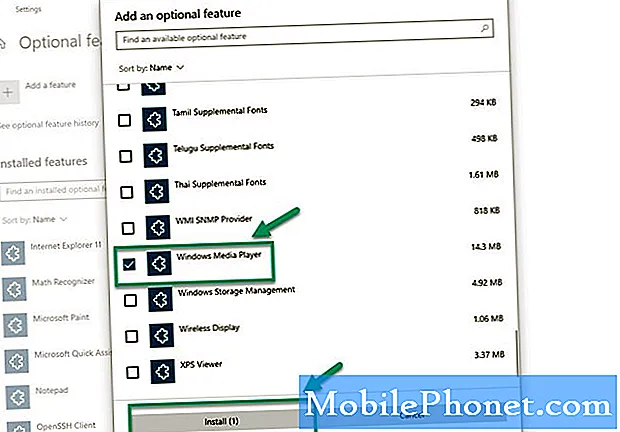
Yukarıda listelenen adımları uyguladıktan sonra, GTA V'nin medya oynatıcı hatasını algılayamadığını başarıyla düzelteceksiniz.
Daha fazla sorun giderme videosu için TheDroidGuy Youtube Kanalımızı ziyaret edin.
Ayrıca Oku:
- Windows 10'da GTA V Kilitlenmesi Hızlı ve Kolay Düzeltme


